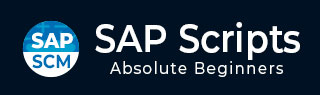
- SAP 脚本教程
- SAP 脚本 - 主页
- SAP 脚本 - 概述
- SAP 脚本 - 智能表单
- SAP 脚本 - 表单绘制器
- SAP 脚本 - 布局集
- SAP 脚本 - 打印程序
- SAP 脚本 - 创建窗口
- SAP 脚本 - 输出区域
- SAP 脚本 - 文本模块
- SAP 脚本 - 文本分组
- SAP 脚本 - 格式选项
- SAP 脚本 - 输出类型
- SAP 脚本 - 控制打印输出
- SAP 脚本 - 数据格式
- SAP 脚本 - 导出
- SAP 脚本 - 导入
- SAP 脚本 - 控制表
- SAP 脚本 - 文本和图形
- SAP 脚本 - 控制命令
- SAP 脚本 - 复制脚本
- SAP 脚本 - 标准文本
- SAP 脚本 - 文字处理
- SAP 脚本 - 创建文档
- SAP 脚本 - 更新文档
- SAP 脚本 - 查找文档
- SAP 脚本 - 保存文档
- SAP 脚本 - 删除文档
- 文档的打印预览
- SAP 脚本 - 格式转换
- SAP 脚本 - 原始数据接口
- SAP 脚本 - 输出模式假脱机
- SAP 脚本 - 输出模式 IDOC
- 在系统中创建脚本
- SAP 脚本有用的资源
- SAP 脚本 - 快速指南
- SAP 脚本 - 有用的资源
- SAP 脚本 - 讨论
SAP 脚本 - 输出类型
使用 SAPscript,您可以配置不同的输出类型,例如内部使用所需的打印表单或通过电子邮件发送的电子邮件消息。您还可以获得 PDF 格式或任何其他所需格式的输出类型。
您可以使用不同的输出类型,例如打印表单,当您选择输出类型“打印输出”时,将打印文档。同样,您可以选择传真、电子邮件、PDF 作为输出类型。当您选择传真作为输出类型时,将发送文档的传真。
所有输出类型都存储在 NAST 表中。要查看配置的输出类型,您可以使用事务代码 – NACE。
在新屏幕中,您必须选择应用程序类型:V1 代表销售,V3 代表计费,E1 代表内向交货等。

在以下示例中,选择了采购订单应用程序。现在要查看配置的输出类型,请单击屏幕顶部的输出类型按钮。


要查看 SAPscript 中的输出类型,请选择任何输出格式,单击屏幕左侧的处理例程,如以下屏幕截图所示。通过查看详细信息,您可以找到 SAP 脚本的确切输出类型。

您可以查看配置的输出类型和表单例程的以下详细信息。

要检查任何文档的输出类型,请使用事务代码 - VF03

选择开票凭证编号并按 Enter。

在菜单转到 → 标题下选择输出。

您可以从可用列表中查看所选的输出类型。可用选项有 -
打印输出- 以打印形式发送输出。
传真- 将输出发送到传真机。
外部发送- 将输出发送到外部系统。
电传- 将输出发送到电传打印机。
EDI - 通过标准化消息格式将数据从一个计算机系统传输到另一个计算机系统。
简单邮件- 通过电子邮件发送输出。
特殊功能- 执行任何特殊功能,例如发送发票等。
事件- 触发从工作流到消息控制的事件。
分发- 将输出发送到分布式系统中的应用程序以相互通信。
任务- SAP 业务工作流程。
